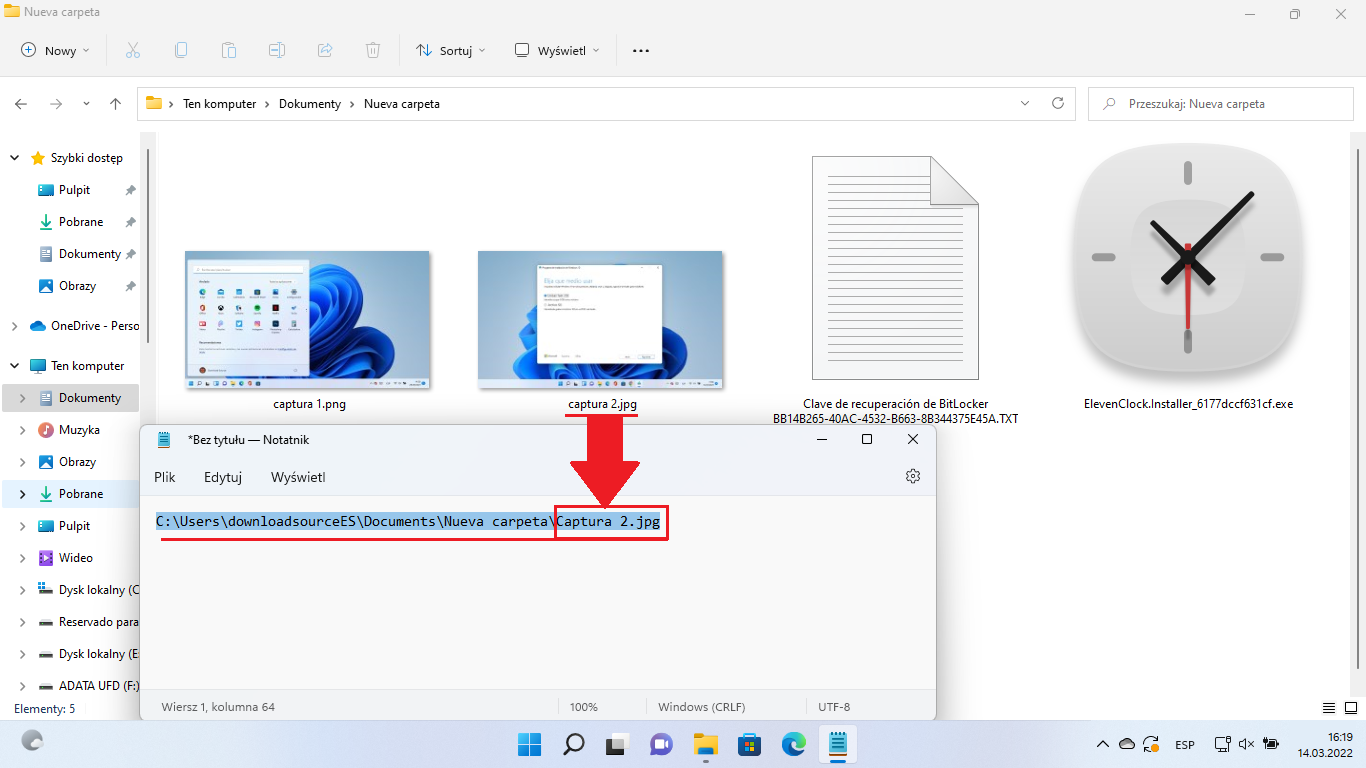Czasami może się zdarzyć, że będziesz musiał utworzyć łącze do pliku lub folderu w systemie Windows 11. Cóż, jest to możliwe i to na kilka różnych sposobów na komputerze z systemem Windows 11. Dzięki temu artykułowi dowiesz się, jak utworzyć łącze lub ścieżkę do dowolnego zapisanego pliku lub folderu na wewnętrznym lub zewnętrznym urządzeniu pamięci masowej podłączonym do komputera.

Jak wspomnieliśmy wyżej, jeśli chcesz uzyskać i użyć łącza lub ścieżki do folderu lub pliku znajdującego się na komputerze z systemem Windows 11, będziesz mógł skorzystać z co najmniej dwóch domyślnych opcji, które mogą Ci w tym pomóc. Oznacza to, że nie będziesz musiał instalować żadnego programu ani oprogramowania.
W tym poradniku poznasz 4 sposoby uzyskania łącza lub ścieżki do pliku lub folderu w systemie Windows 11:
Jak uzyskać ścieżkę lub adres URL pliku/folderu z menu podręcznego w systemie Windows 11?
1. Znajdź w systemie Windows 11 plik lub folder, do którego chcesz uzyskać łącze/ścieżkę
2. Kliknij prawym przyciskiem myszy w menu kontekstowym: Kopiuj jako ścieżkę
3. Teraz ścieżka zostanie skopiowana do schowka i możesz ją wkleić i używać według własnego uznania.
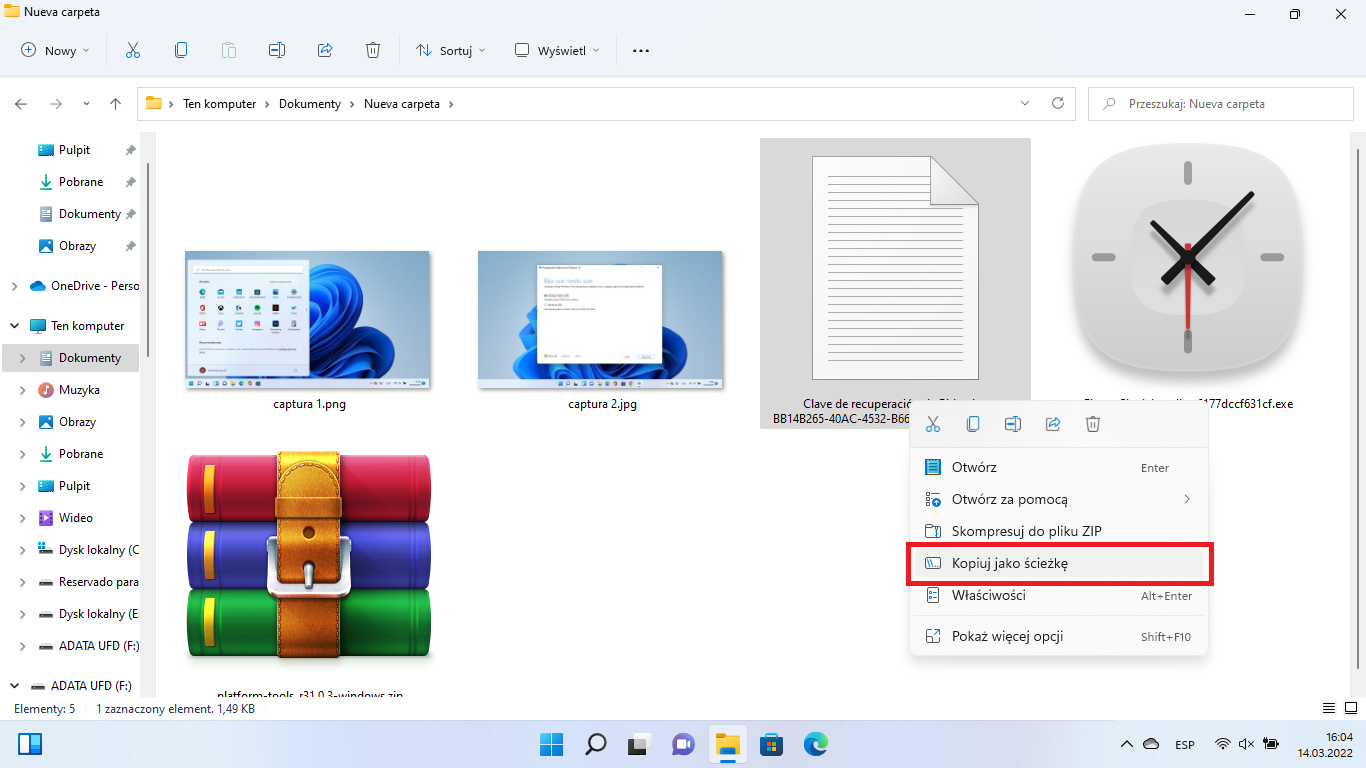
Jak uzyskać łącze do folderu lub pliku systemu Windows 11 przez właściwości?
1. Kliknij prawym przyciskiem myszy folder lub plik, do którego chcesz uzyskać łącze.
2. W menu kontekstowym kliknij lewym przyciskiem opcję: Właściwości.
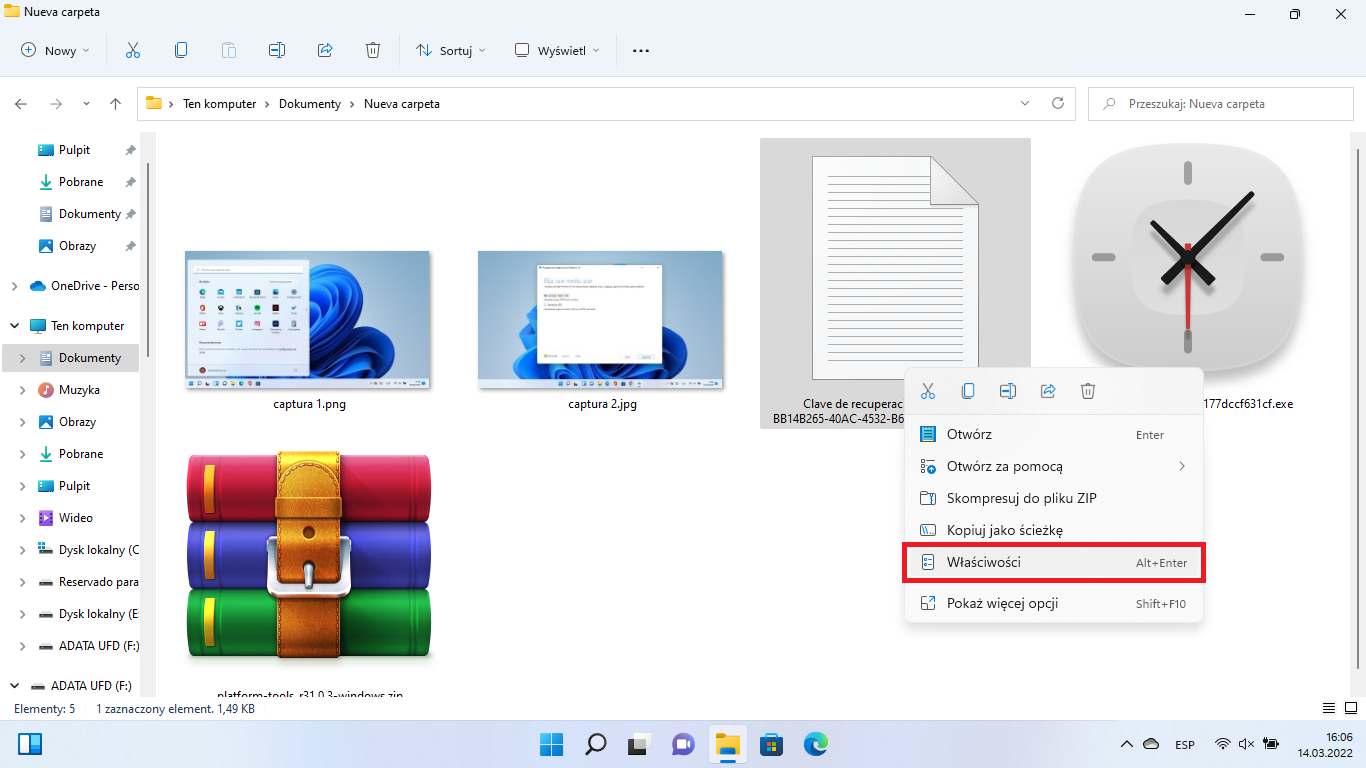
3. Otworzy się okno, w którym należy przejść do zakładki: Ogólne
4. Teraz w sekcji Lokalizacja znajdziesz i będziesz mógł skopiować dokładny adres, pod którym znajduje się wspomniany plik lub folder.
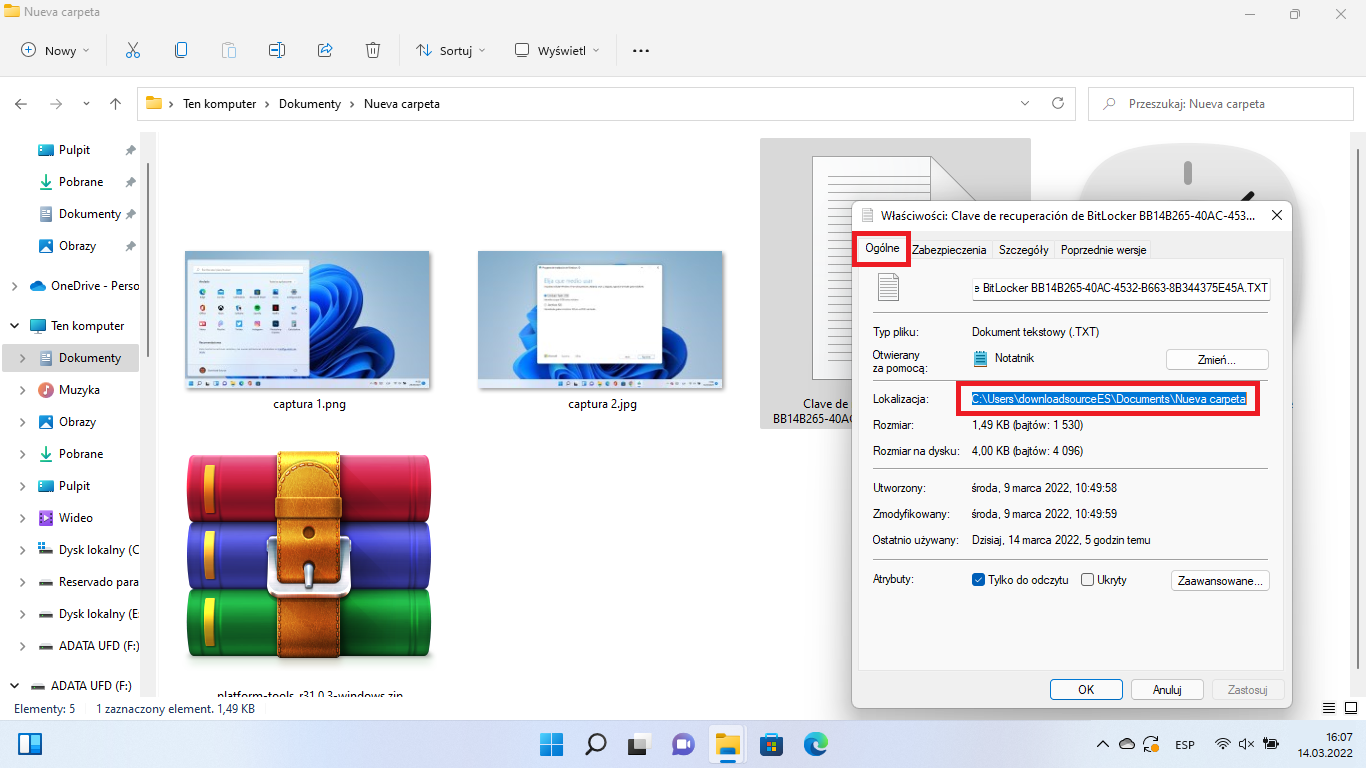
Jak utworzyć łącze do folderu lub pliku systemu Windows 11 poprzez dostęp sieciowy?
1. Kliknij prawym przyciskiem plik lub folder do udostępnienia.
2. W menu podręcznym należy kliknąć: Pokaż więcej opcji
3. Spowoduje to wyświetlenie większego menu, w którym należy wybrać: Udziel dostępu do > Określone osoby...
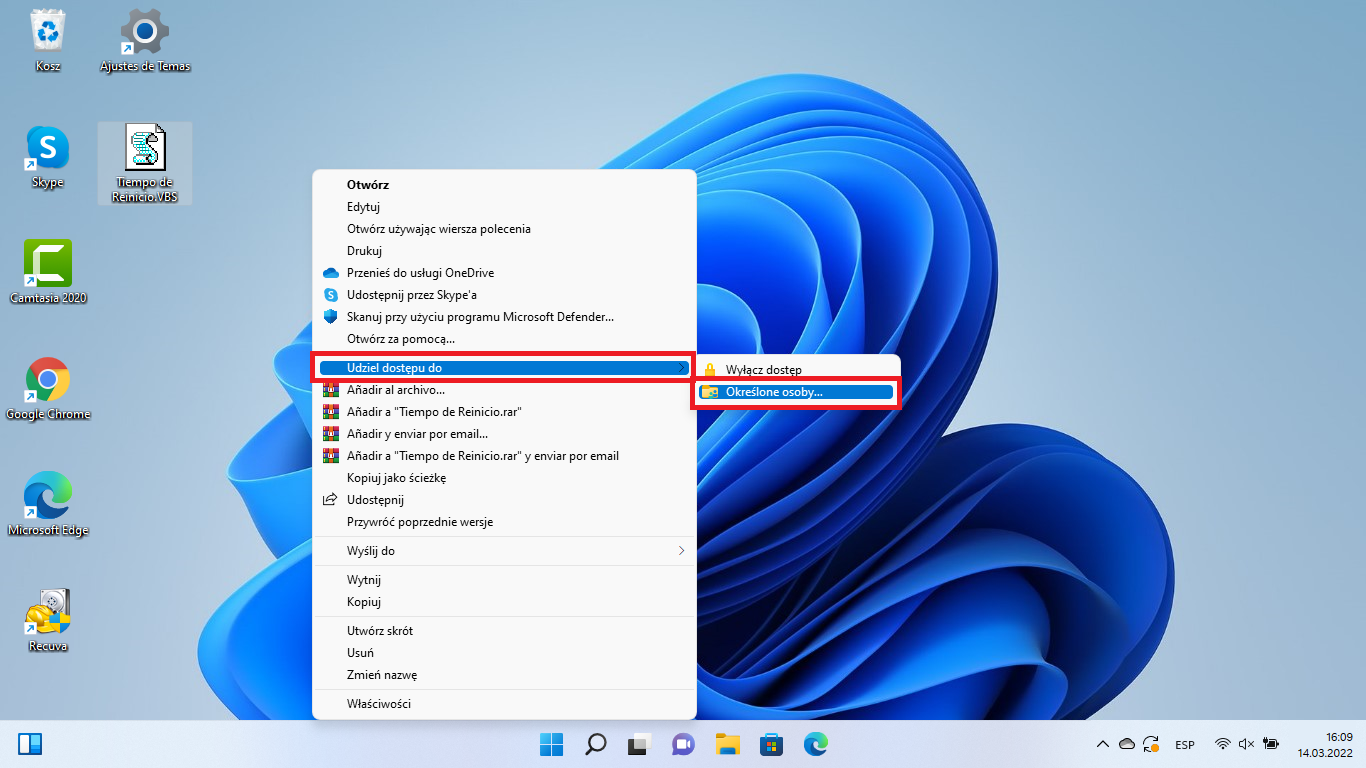
4. Po wybraniu tej opcji otworzy się okno, w którym należy kliknąć przycisk: Udostępnij
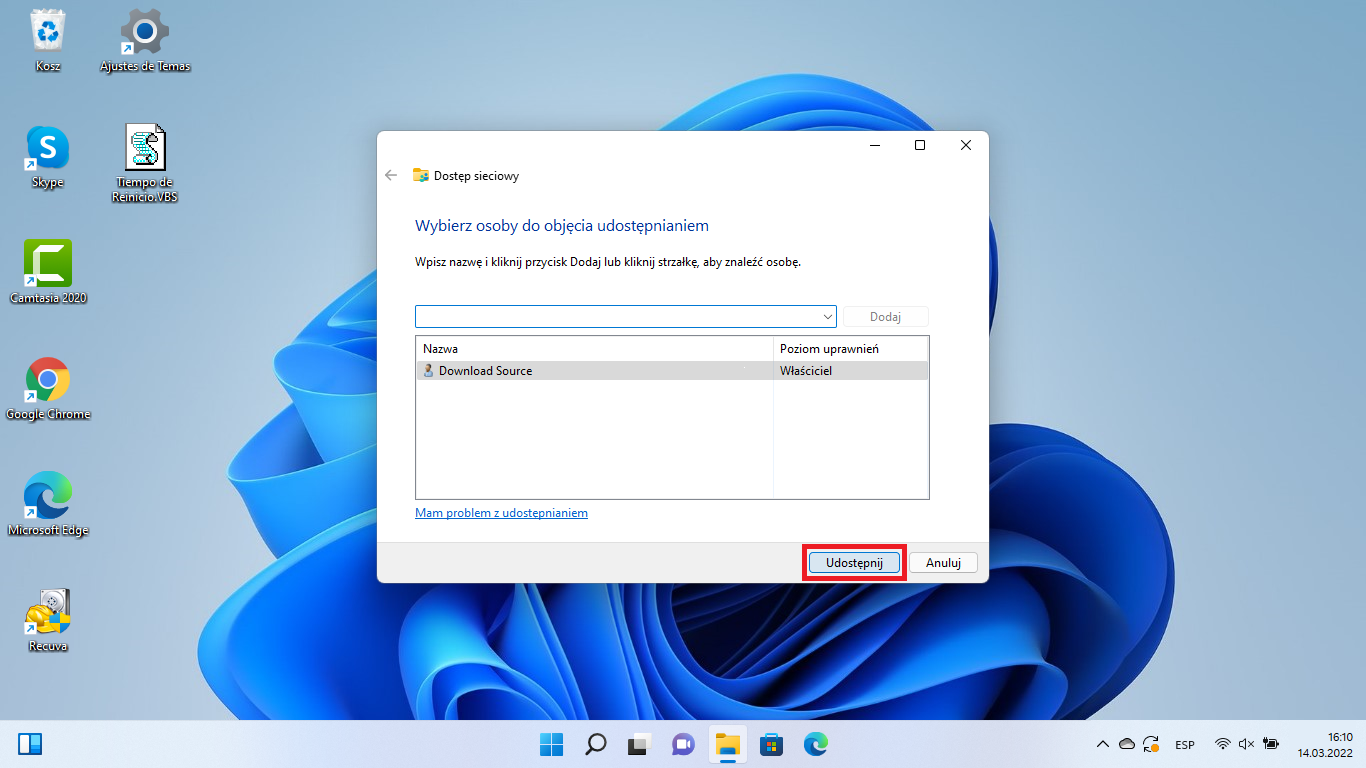
5. Pojawi się kolejne okno, które możesz anulować, gdy tylko się wyświetli.
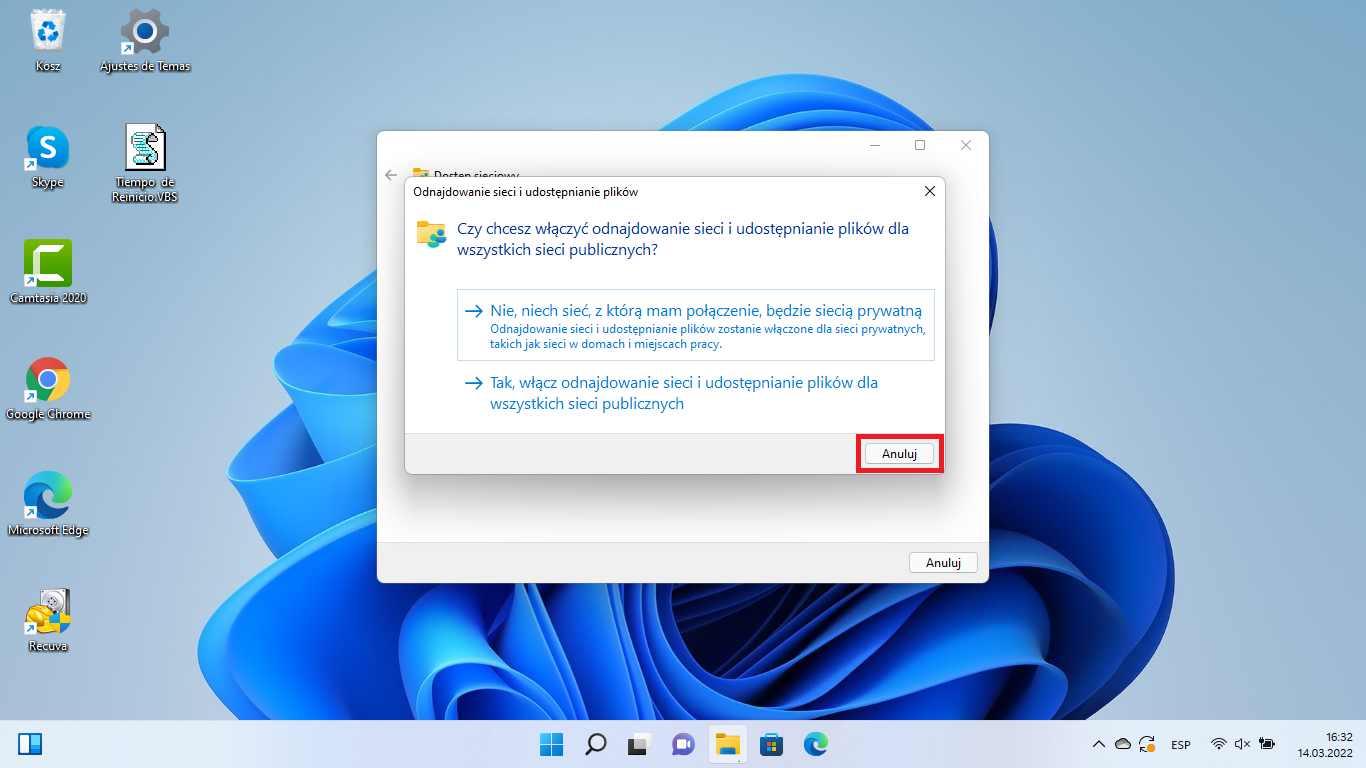
6. Na koniec znajdziesz się w oknie, w którym znajdziesz opcję: Kopiuj
7. Klikając na wspomnianą opcję, skopiujesz link do wspomnianego pliku lub folderu.
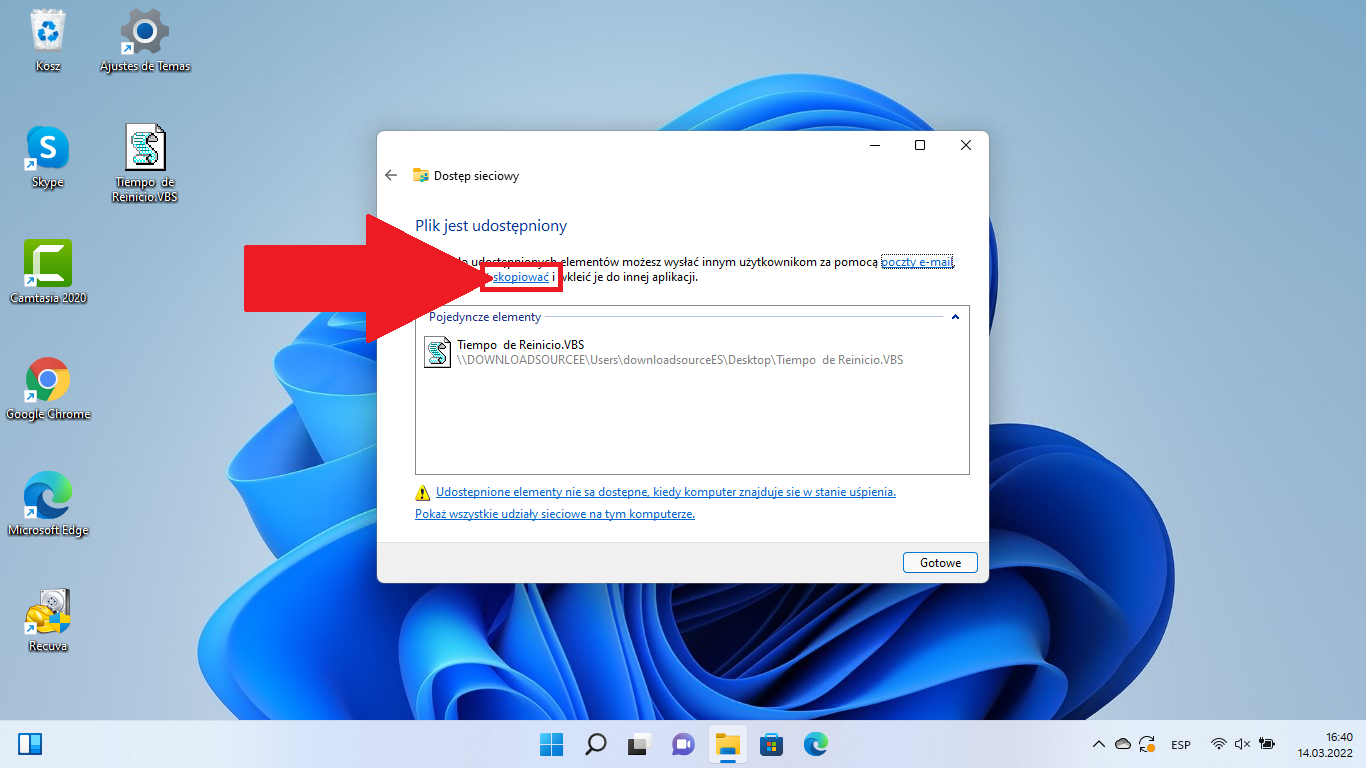
Jak utworzyć łącze do folderu lub pliku z pomocą Eksploratora plików systemu Windows 11.
1. Jest to najczęstszy sposób uzyskania ścieżki do folderu Windows 11, jednak w przypadku pliku sytuacja jest nieco bardziej skomplikowana, ponieważ musimy ręcznie dodać jego nazwę.
2. W przypadku uzyskania ścieżki do folderu wystarczy wejść do tego folderu i w pasku nawigacyjnym skopiować wskazaną tam ścieżkę.
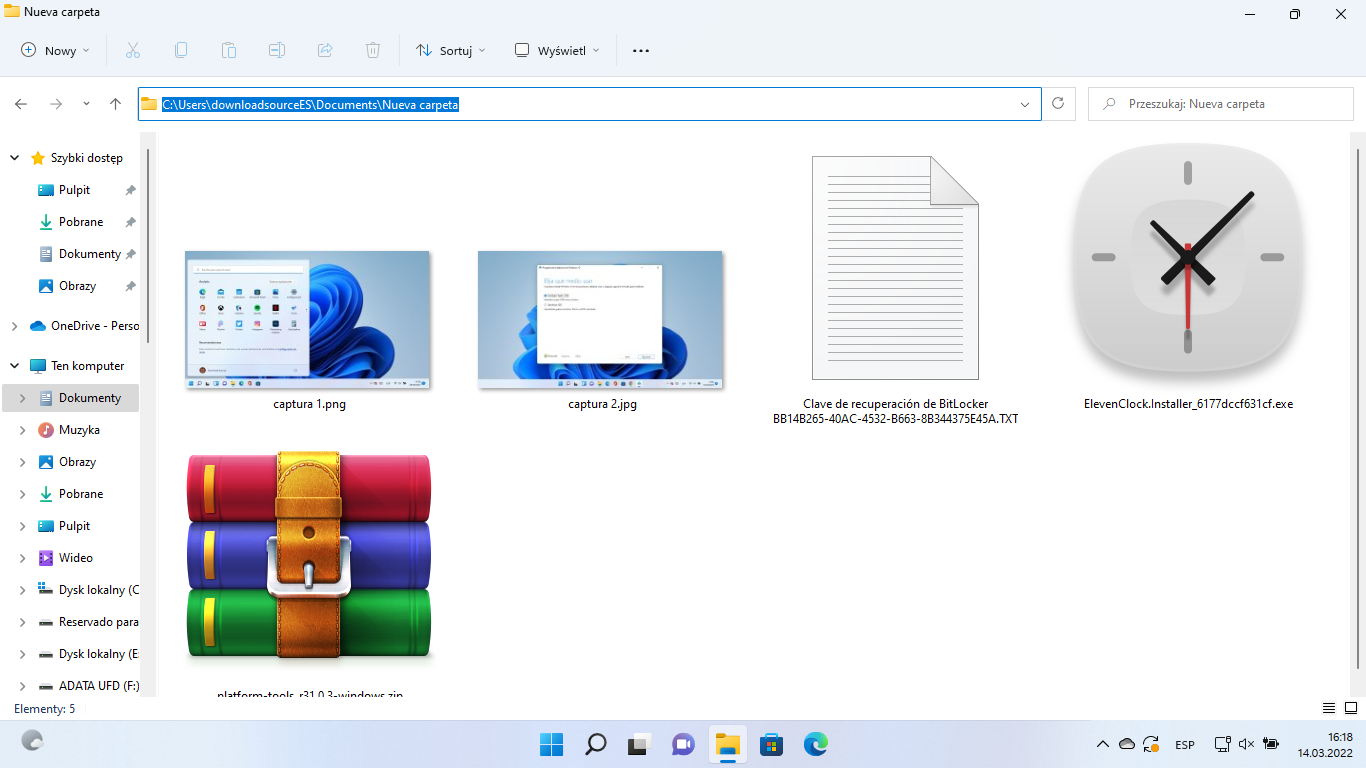
3. W przypadku pliku musimy uzyskać dostęp do lokalizacji/folderu, w którym się znajduje poprzez Eksplorator plików. Tutaj należy skopiować ścieżkę paska nawigacyjnego Eksploratora plików i wkleić go do dokumentu. W kolejnym kroku będziesz musiał ręcznie dodać nazwę wraz z rozszerzeniem pliku na końcu ścieżki. Ostatnim krokiem jest skopiowanie gotowej ścieżki.